次に、ライセンスを定義し、コンテンツを配付したいPCにライセンスの割り当てを行います。
ライセンスの定義
以下の手順でライセンスを定義します。
「Desktop Patrol メインメニュー」にログインします。
[ライセンス管理]をクリックします。
→[ライセンス管理]画面が表示されます。
[ライセンス定義]をクリックします。
→[ライセンス定義]画面が表示されます。
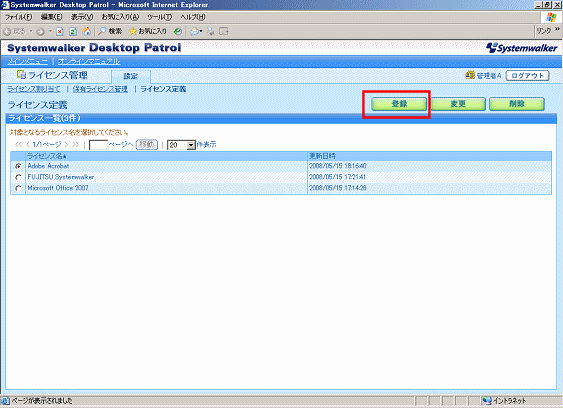
[登録]ボタンをクリックします。
→[ライセンス定義-登録]画面が表示されます。
左側のフィールドのライセンスソフトツリーから、「ローカル」を選択します。
→「MC画面」に定義したソフトウェアが、右側のフィールドに表示されます。
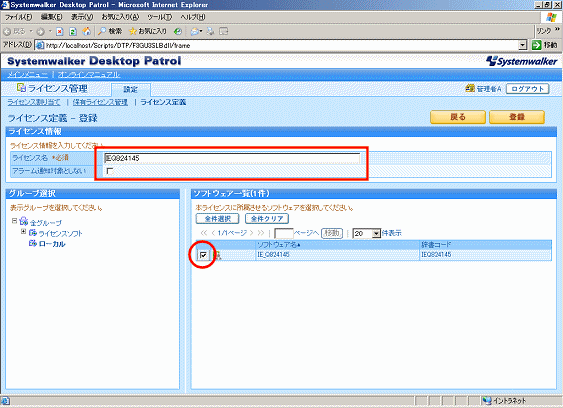
ライセンス名を入力します。
右側のフィールドの[ソフトウェア一覧]から、「MC画面」でライセンス定義したソフトウェアのチェックボックスにチェックして、[登録]ボタンをクリックします。
→ライセンスが定義されます。
ライセンスの登録
以下の手順でライセンスを登録します。
[保有ライセンス管理]をクリックします。
→[保有ライセンス管理]画面が表示されます。
左側のフィールドの部門ツリーから、「管理対象」を選択します。
→全社のライセンスの状況が、右側のフィールドに表示されます。
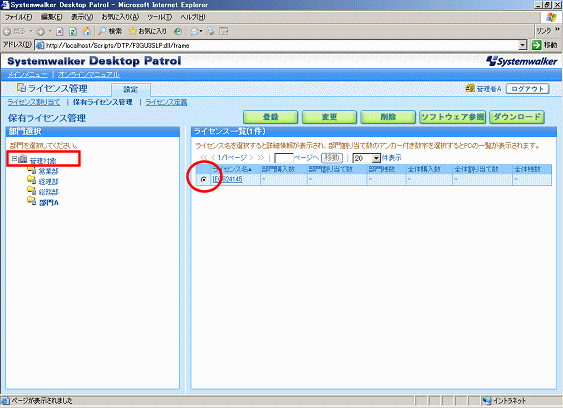
右側のフィールドの[ライセンス一覧]から「MC画面」で定義したライセンス名のラジオボタンを選択して、[登録]ボタンをクリックします。
→[保有ライセンス管理-登録]画面が表示されます。
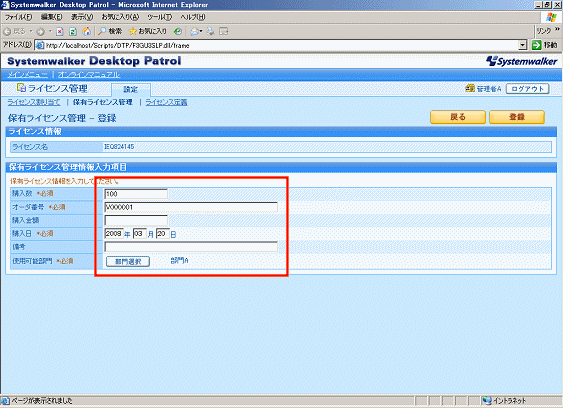
「購入数」、「オーダ番号」、「購入日」を入力します。「購入数」にはコンテンツを配付したいPC数以上の値を指定してください。そのほかの項目は任意の値を入力します。
入力を終えたら、登録ボタンを押します。
→ライセンスの情報が登録されます。
ライセンスの割り当て
以下の手順でライセンスをPCに割り当てます。
[ライセンス割り当て]をクリックします。
→[ライセンス割り当て]画面が表示されます。
[設定]ボタンをクリックします。
→[ライセンス割り当て-設定]画面が表示されます。
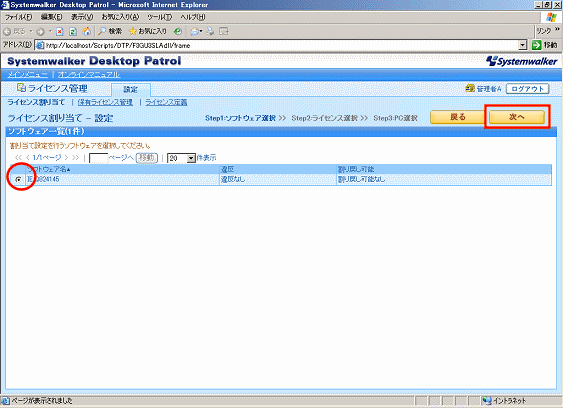
ソフトウェア一覧から、「MC画面」でライセンス定義したソフトウェアのラジオボタンを選択し、[次へ]ボタンをクリックします。
→ライセンス一覧が表示されます。
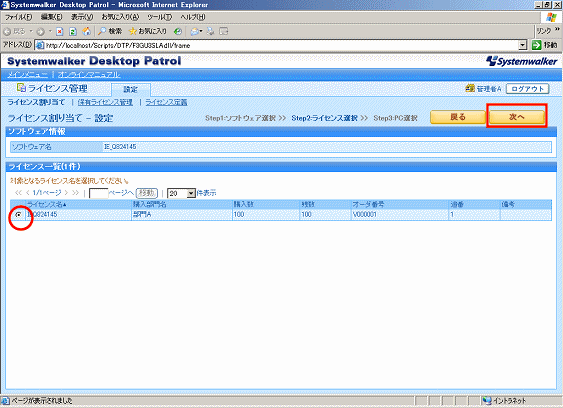
「MC画面」で定義したライセンス名のラジオボタンを選択し、[次へ]ボタンをクリックします。
→以下の画面が表示されます。
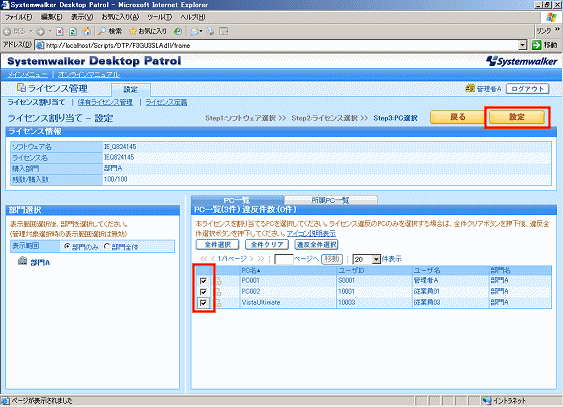
左側のフィールドの部門ツリーから、割り当ての対象となる部門を選択します。
→選択した部門配下のPCが、右側のフィールドに表示されます。
PC一覧からライセンスを割り当てるPCのチェックボックスをチェックし、[設定]ボタンをクリックします。
→PCにライセンスが割り当てられます。